中国移动路由器本地管理域名网址是wifi.cmcc/,我们使用浏览器打开wifi.cmcc/登录页面后,输入路由器管理用户名跟密码就可以设置、修改移动路由器的配置了,下面介绍使用手机中国移动路由器上网教程步骤。

中国移动路由器铭牌
2、安装、连接路由器,路由器的WAN口连接到光猫网口1或者入户宽带,路由器的LAN口是连接电脑主机使用的。
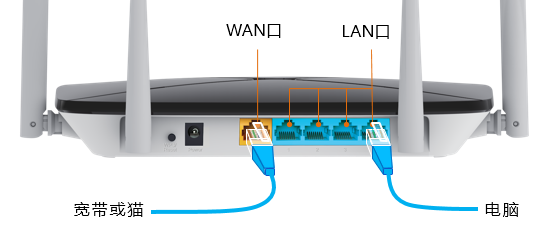
路由器连接示意图
3、手机连接到移动路由器的默认WiFi信号。
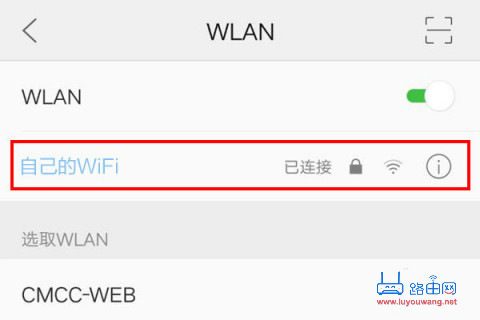
手机连接要设置的路由器WiFi
4、手机打开浏览器,在浏览器地址栏里输入 wifi.cmcc/ 或者 192.168.10.1 然后按「前往键」打开。
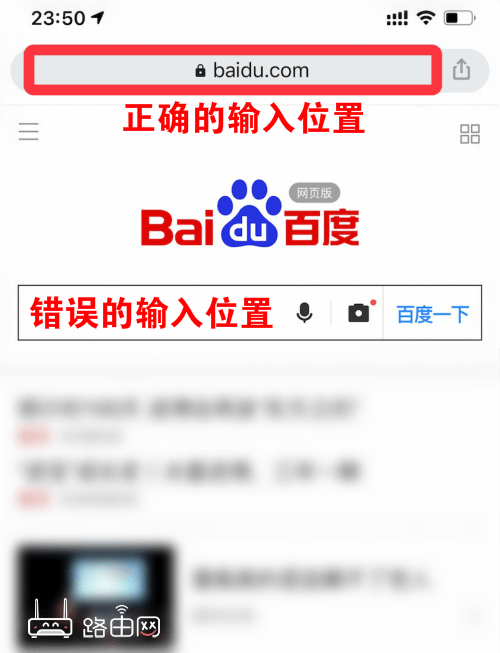
手机浏览器正确的输入地方
打开移动路由器登录页面后,输入用户名跟密码登录。

5、进入管理页面,之后设置你的上网方式:分为三种方式,按照宽带供应商提供的上网方式设置,现在新装宽带的猫一般都有路由功能,那么这里需要设置成【自动获得IP地址】的方式上网,如果不带路由功能的猫,交费时或安装时会给你用户名和密码,这里选【宽带拔号上网】输入正确的帐号和密码(必须弄对,不然上不了网),还有一种方式为【固定IP地址】,一般为企事业专线宽带的上网方式,总之问供应商你是哪种方式就OK。

路由器上网方式
6、如果线连接正确,就成功一半了。

状态检测
7、接下来设置自已想要的WIFI名称和密码,以及信号强度,信号强度当然是选最强模式了。注意:设置好WIFI名称和密码一定要记住,可以截图保存。

设置WIFI名称跟密码
这时会提示你密码弱,不用管,直接点确认。

8、最后会出现状态信息,如果连接状态显示【已连接】就OK了,如果状态不对,检查连线及上网方式。

如果还想进行其它项目的设置就选【进入专家模式】,里面有相应的其它设置,针对不同需求进行相应设置。


评论